Lỗi Safari trên Macbook và cách khắc phục nhanh gọn trong 5 phút
Lỗi Safari trên Macbook và cách khắc phục nhanh gọn trong 5 phút
Lỗi Safari trên Macbook bị treo làm cản trở việc lướt web của người dùng. Như bạn cũng đã biết, Safari là ứng dụng hữu ích được tích hợp sẵn trên Macbook, cũng như các thiết bị iOS. Nếu gặp phải trường hợp như vậy, bạn phải biết 5 cách khắc phục lỗi Safari trên Macbook dưới đây. Cùng theo dõi bài viết nhé!
Nguyên nhân lỗi Safari trên Macbook
Khi bạn đang sử dụng Safari nhưng gặp phải một số lỗi Safari trên Macbook như là tốc độ xử lý chậm, không thể tải các trang web hoặc mở nhiều tab, treo máy,... Những lỗi này có khả năng là do một trong những nguyên nhân sau:
- Đường truyền mạng không ổn định.
- Ứng dụng Safari bị lỗi.
- Bộ nhớ Ram của Macbook sắp đầy.
- Các tiện ích mở rộng Safari lỗi.
- Sử dụng CPU cao.
- Lỗi do trang web mà bạn đang tải.
Đọc ngay: Hướng dẫn chi tiết cách xử lý MacBook không lên nguồn tại nhà nhanh chóng hiệu quả
Cách khắc phục lỗi Safari trên Macbook
Trong trường hợp ứng dụng Safari trên Macbook bị treo, đóng băng trong quá trình sử dụng. Đừng lo, hãy tham khảo cách khắc phục lỗi Safari trên Macbook bị treo trong nội dung sau đây.
Khởi động lại Safari khi bị lỗi trên Macbook
Để giải quyết cũng như khắc phục lỗi Safari trên Macbook, bạn khởi động lại ứng dụng Safari như các bước sau:
- Nhấn chuột phải vào biểu tượng Safari trên thanh Taskbar (thanh tác vụ).
- Nhấn chọn Thoát.
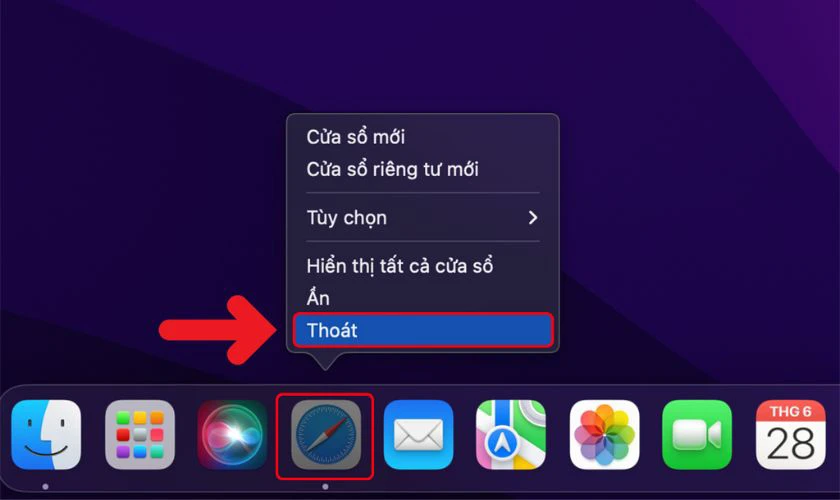
Đây là cách tắt ứng dụng khi cửa sổ Safari bị đứng. Sau khi đã thoát khỏi ứng dụng, bạn khởi động lại ứng dụng xem đã khắc phục lỗi Safari trên Macbook thành công chưa. Nếu như vẫn chưa khắc phục được thì bạn tham khảo cách tiếp theo.
Khám phá: những lỗi usb thường gặp và cách phòng tránh hiệu quả
Sửa lỗi Safari trên Macbook bằng cách cập nhật macOS
Nếu như bạn không thường xuyên cập nhật macOS cũng sẽ dẫn đến lỗi một số ứng dụng. Trong đó có lỗi ứng dụng Safari trên Macbook, làm cho máy bị treo khi dùng ứng dụng. Mỗi phiên bản macOS mới thường sẽ cập nhật kèm theo phiên bản Safari. Chính vì vậy, bạn nên thường xuyên cập nhật macOS lên phiên bản mới nhất để tránh những lỗi này. Muốn cập nhật macOS phiên bản mới nhất, bạn làm theo các thao tác như dưới đây:
Bước 1: Bạn nhấn vào biểu tượng Apple bên trên góc trái màn hình, chọn tiếp Tùy chọn Hệ thống…
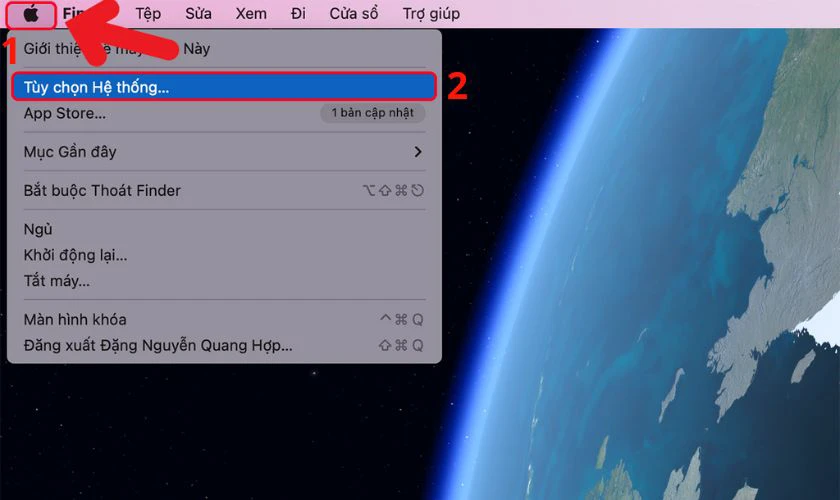
Bước 2: Tại cửa sổ Tùy chọn Hệ thống, bạn chọn Cập nhật phần mềm.
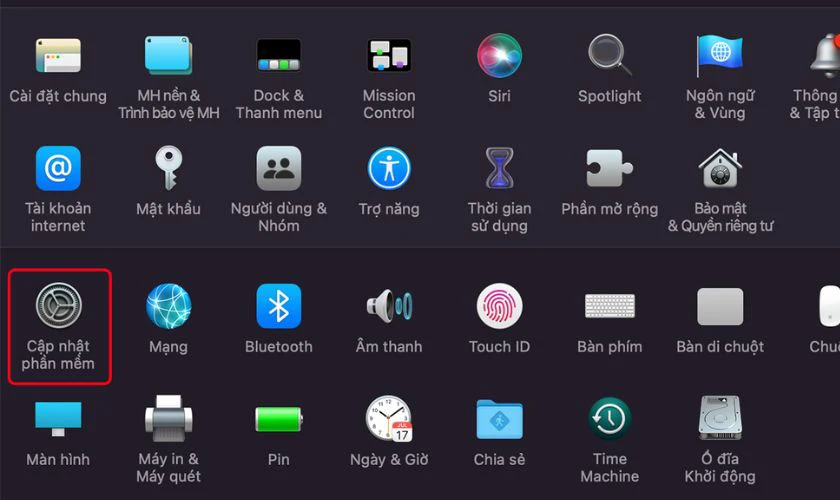
Bước 3: Cuối cùng, bạn nhấn vào Cập nhật phần mềm.
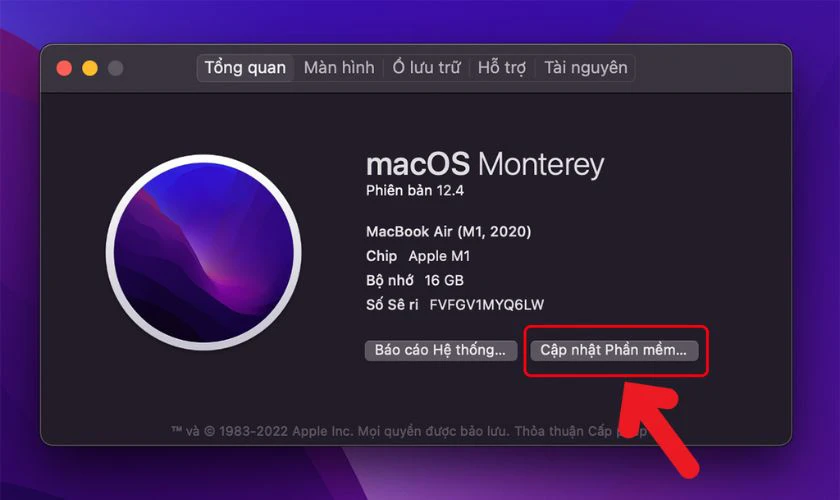
Ngay lập tức, hệ thống Macbook sẽ tiến hành cập nhật macOS lên phiên bản mới nhất. Thời gian để quá trình này hoàn tất có thể mất khoảng 10 -15 phút. Do đó, bạn cần sạc pin cho Mac đầy đủ để không làm gián đoạn quá trình cập nhật của hệ thống.
Xem thêm: cách khắc phục Trackpad Macbook không click được và các bài viết khác tại Điện Thoại Vui.
Xóa dữ liệu trang của Safari trên Macbook khi lỗi
Trình duyệt Safari khi sử dụng sẽ liên tục lưu các thông tin như lịch sử tìm kiếm, trang web bạn thường truy cập. Chính vì vậy, rất có thể dung lượng đã quá lớn hoặc các dữ liệu lưu bị hỏng. Đây cũng là nguyên nhân thường thấy liên quan đến lỗi Safari trên Macbook. Cùng xem cách xóa tất cả các dữ liệu lịch sử mà trình duyệt đã lưu để sửa lỗi này. Cách thực hiện như sau:
Bước 1: Bạn nhấn chuột vào Safari bên trên góc trái màn hình, sau đó chọn Xóa lịch sử…
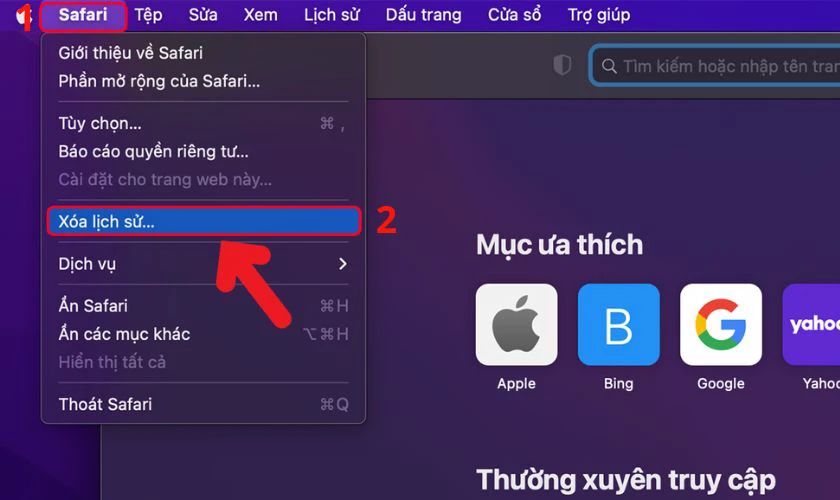
Bước 2: Tiếp theo, bạn nhấn vào Tùy chọn. Ngay sau đó, cửa sổ Quyền riêng tư xuất hiện thì bạn chọn Quyền riêng tư, rồi chọn Quản lý dữ liệu trang web…
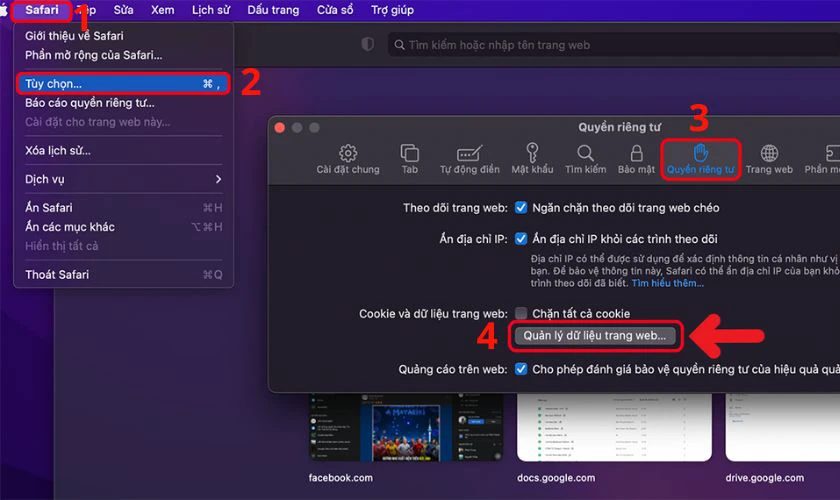
Bước 3: Sau cùng, để xóa toàn bộ dữ liệu internet trên Safari, bạn chọn Xóa tất cả. Nhấn Xong để xác nhận.
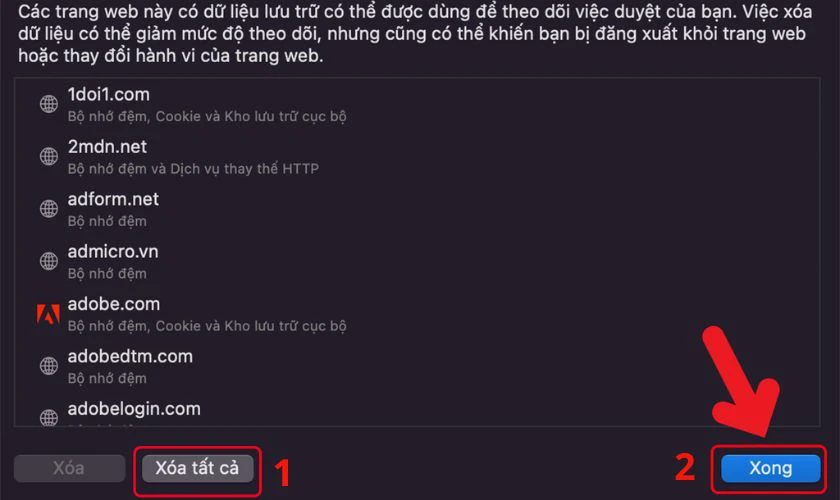
Sau khi đã xóa hết dữ liệu lịch sử trên Safari, những lỗi đến từ dữ liệu lịch sử đã được xóa đi. Lúc này ứng dụng sẽ trở về trạng thái ban đầu và sẽ không còn lỗi nữa.
Gỡ cài đặt tiện ích mở rộng trên Safari
Nếu như tốc độ xử lý của Safari trên Macbook chậm hơn bình thường. Nguyên nhân có khả năng là do lỗi không kiểm soát được các tiện ích mở rộng trên Safari. Hơn nữa, cũng có thể do các tiện ích này đã chiếm nhiều hơn phần tài nguyên trên Mac. Tuy nhiên, bạn cũng không nên xóa hết các tiện ích đó.
Trong bài viết này, chúng tôi sẽ chia sẻ cho bạn cách xóa tiện ích mở rộng đang có vấn đề:
Bước 1: Bạn nhấn chuột vào Safari, sau đó nhấn vào Tùy chọn. Cửa sổ Extension sẽ hiện ra, bạn nhấn chọn vào tiện ích mà bạn muốn xóa bên trái cửa sổ. Tiếp theo, bạn nhấn Uninstall ở khung bên phải.
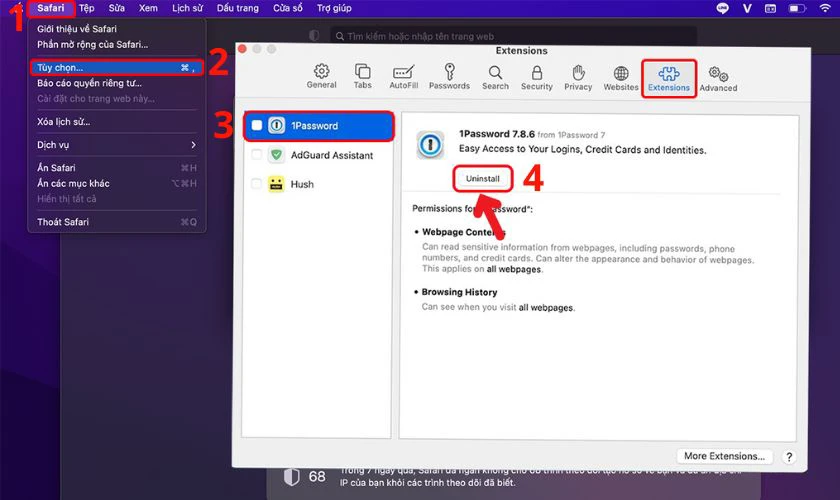
Bước 2: Cuối cùng, bạn chỉ cần nhấn Show in Finder là hoàn tất.
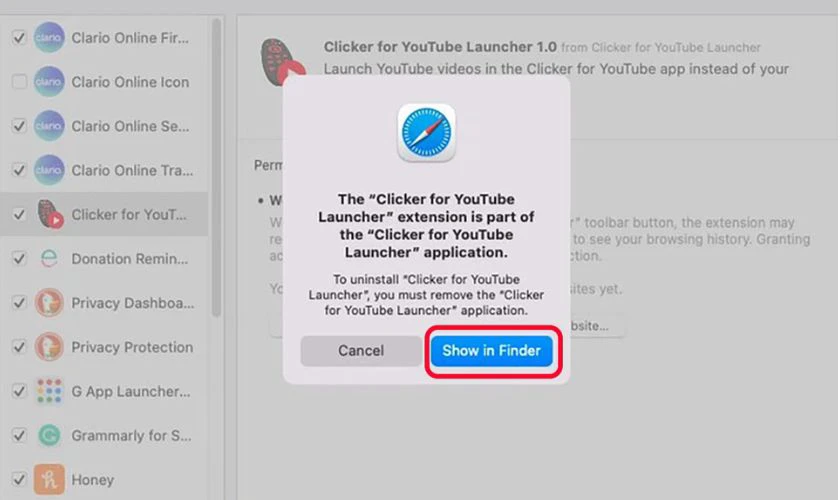
Như vậy là bạn đã xóa thành công tiện ích mở rộng gây ra lỗi Safari trên Macbook. Đây là cách khắc phục lỗi trên Safari nhanh chóng nhưng mang lại hiệu quả rất cao.
Tìm hiểu thêm: Tại sao Macbook bị giật lag? Nguyên nhân và cách phòng tránh
Khởi động Mac khắc phục lỗi Safari
Trong trường hợp bạn đã thử qua hết tất cả các cách sửa lỗi trên nhưng vẫn chưa thể khắc phục được ỗi Safari trên Macbook bị treo. Lúc này, bạn nên khởi động lại Mac ở chế độ an toàn. Với cách này, sẽ giúp Mac bỏ qua rất nhiều quy trình nền không cần thiết. Làm như vậy, bạn có thể khắc phục vấn đề lỗi khi sử dụng ứng dụng Safari trên Mac.
Để khởi động lại Macbook ở chế độ an toán, bạn thực hiện các bước như sau:
Bước 1: Bạn hãy nhấn vào biểu tượng logo của Apple, rồi nhấn vào Khởi động lại…
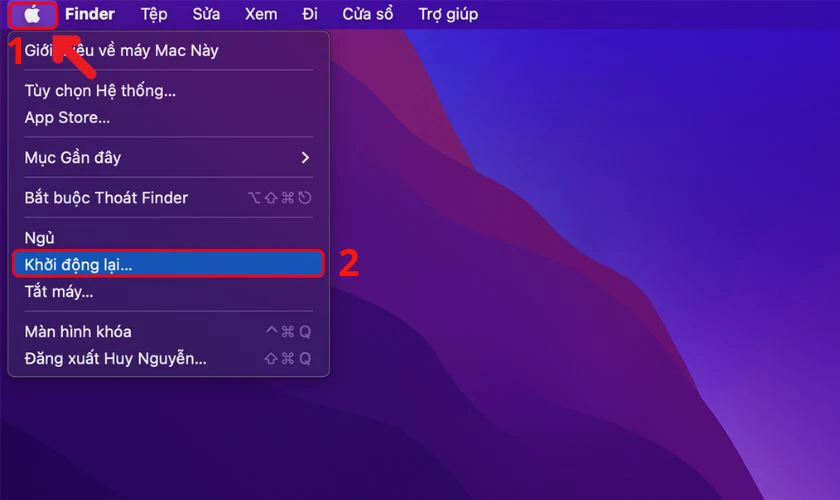
Bước 2: Sau đó thiết bị sẽ tự tắt nguồn và khởi động lại. Khi lên nguồn, bạn nhấn giữ phím Shift cho đến khi thấy màn hình đăng nhập thì thả tay ra.
Chỉ với 2 bước đơn giản, bạn đã đưa Mac về chế độ an toàn. Lúc này, lỗi trên Safari cũng đã được giải quyết. Nếu muốn đưa máy về chế độ bình thường, bạn có thể khởi động lại Mac như bình thường.
Qua bài viết trên, chúng tôi đã hướng dẫn bạn các cách khắc phục lỗi Safari trên Macbook hiệu quả. Hy vọng bạn có thể áp dụng theo hướng dẫn và thực hiện thành công. Cảm ơn bạn đã theo dõi hết bài viết và đừng quên chia sẻ bài viết cho mọi người cùng tham khảo nhé!
Bạn đang đọc bài viết Lỗi Safari trên Macbook và cách khắc phục nhanh gọn trong 5 phút tại chuyên mục Lỗi thường gặp trên website Điện Thoại Vui.

Tôi là Trần My Ly, một người có niềm đam mê mãnh liệt với công nghệ và 7 năm kinh nghiệm trong lĩnh vực viết lách. Công nghệ không chỉ là sở thích mà còn là nguồn cảm hứng vô tận, thúc đẩy tôi khám phá và chia sẻ những kiến thức, xu hướng mới nhất. Tôi hi vọng rằng qua những bài viết của mình sẽ truyền cho bạn những góc nhìn sâu sắc về thế giới công nghệ đa dạng và phong phú. Cùng tôi khám phá những điều thú vị qua từng con chữ nhé!

